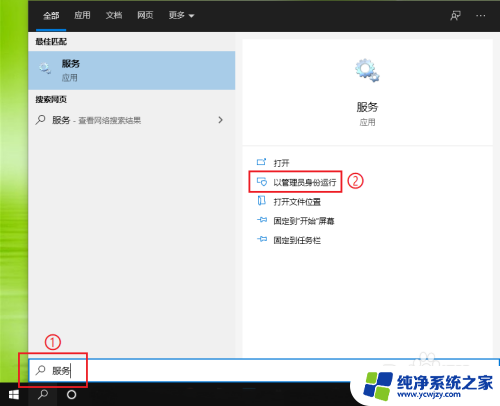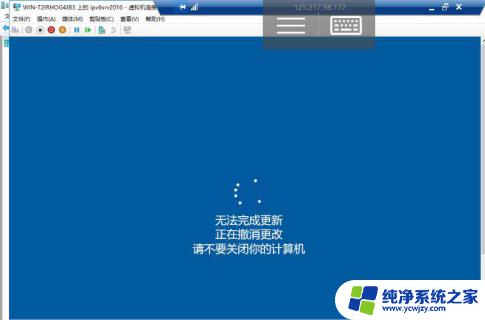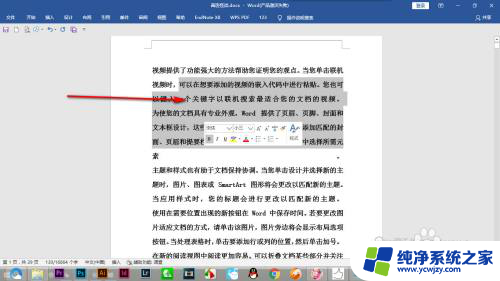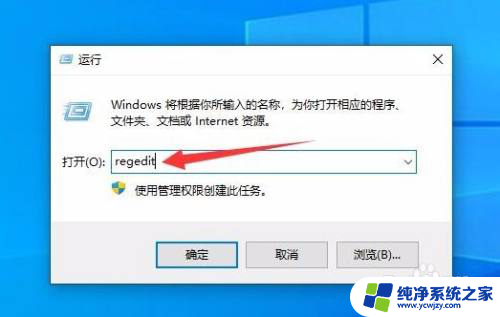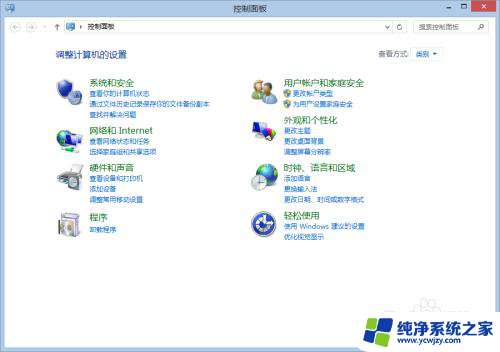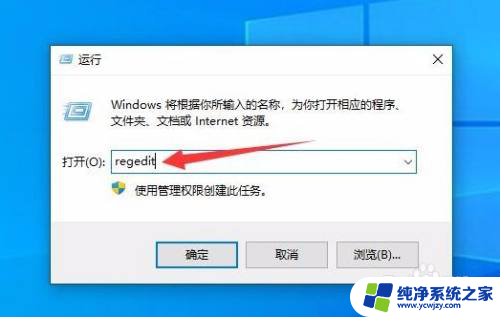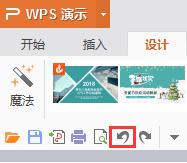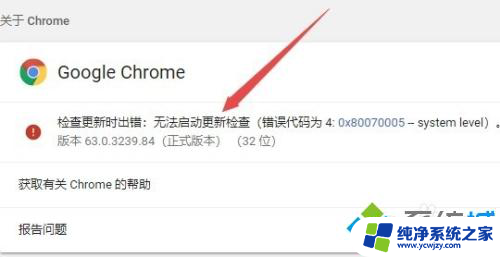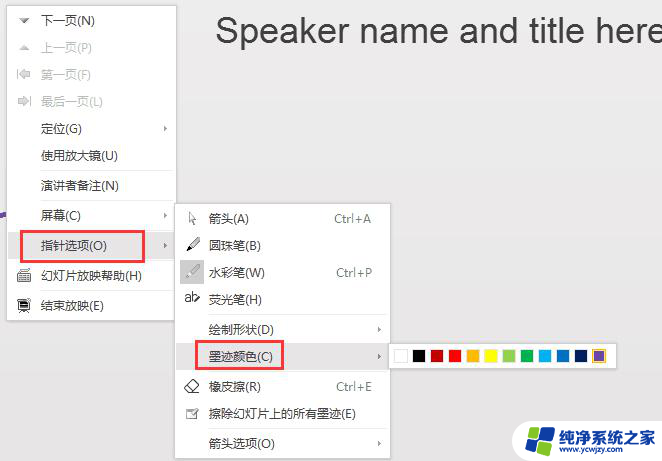我们无法更新正在撤销更改 无法完成更新撤销更改解决方法
更新时间:2023-11-21 08:44:17作者:jiang
我们无法更新正在撤销更改,在我们使用电脑或手机时,经常会遇到一些意外情况,比如在编辑文档或修改设置时不小心点击了撤销更改,但却发现无法恢复到之前的状态,这种情况下,我们可能会感到困惑和无奈,不知道该如何解决。本文将探讨一些关于无法更新正在撤销更改的问题以及解决方法。无论是在工作中还是日常生活中,掌握这些技巧都能帮助我们更好地应对类似的情况,提高工作效率和生活品质。
步骤如下:
1.电脑显示“我们无法更新正在撤销更改”。可以等待电脑修复,就可以进去系统了。

2.也可以长按电源键关机,拆掉电池再插上,重启电脑。

3.可以重装系统,不过还是不太建议,毕竟还是要解决问题。

4.还有一种方法,开机时一直点击F8。直到出现如图画面,选择“高级选项”。

5.选择“系统还原”。进行系统还原操作。
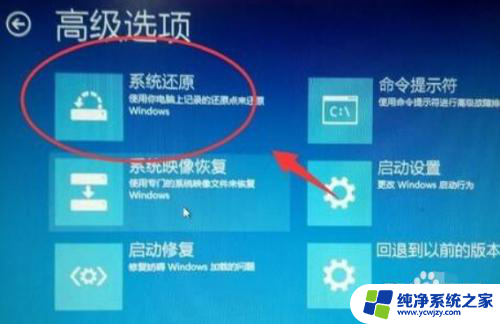
6.等待系统恢复就可以正常使用了。
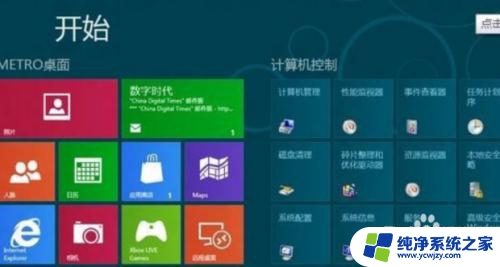
7.开机之后关掉自动更新,就不会在出现这种问题了。
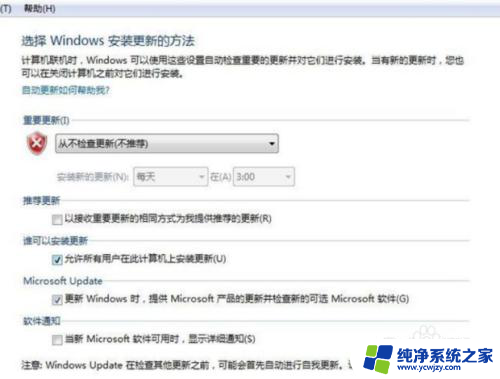
以上是我们无法更新的被撤销更改的全部内容,如果您遇到类似的问题,请参考本文中提供的步骤进行修复,希望这些信息可以帮助您。